Poisto Pc Optimizer Pro (Poisto-opas) - elo 2017 päivitys
Pc Optimizer Pro Poisto-ohje
Mikä on Pc Optimizer Pro?
Mikä on PC Optimizer Pro?
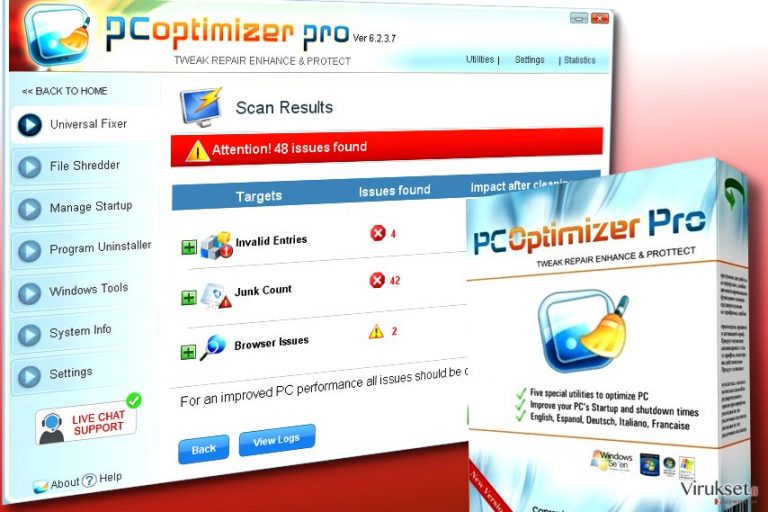
PC Optimizer Pro on vaarallinen järjestelmän optimoija jonka me olemme päättäneet luokitella haittaohjelmaksi. Tämä virus väittää olevansa laillinen ohjelma joka pystyy parantamaan järjestelmän turvallisuutta ja tietokoneen suojausta. Sinun ei kuitenkaan kannatta uskoa näitä sanoja koska ne ovat todella harhaanjohtavia ja voivat jopa johtaa rahojesi menetykseen.
PC optimizer Pro on sukua ohjelmalle nimeltä Fake Antivirus. Nämä tuotteet ovat TEKAISTUJA ja sinun ei pidä koskaan ostaa niitä. Kyllä, tämä on se mitä ne yrittävät. Kuinka ne tekevät tämän? Useimissa tapauksissa ne luottavat harhaanjohtaviin taktiikoihin jotka yrittävät pelotella PC käyttäjiä ja pakottaa heidät ostamaan niiden täyden lisensoidun version.
Tästä syystä tämä ohjelma alkaa tarkistamaan järjestelmää heti kun se pääsee sinne. Kun se on tehnyt tämän, PC optimizer Pro virus väittää joidenkin laillisten ja tärkeiden Windows tiedostojen olevan saastuneita. Saadaksesi mahdollisuuden niiden poistamiseen, sinun pitää ostaa sen lisensoitu versio. Me emme kuitenkaan suosittele tätä sillä se on suora tie rahojen menetykseen.
Kaikki nämä hälytykset, varoitukset ja löydöt ovat tekaistuja. Älä missään nimessä osta tätä ohjelmaa. Tässä esimerkkejä PC Optimizer Pro varoituksista:
Attention
Suspicious software activity is detected by PC Optimizer Pro on your computer.
Please start system files scanning for details.
Warning!
Name: taskmgr.exe
Name: C:\WINDOWS\taskmgr.exe
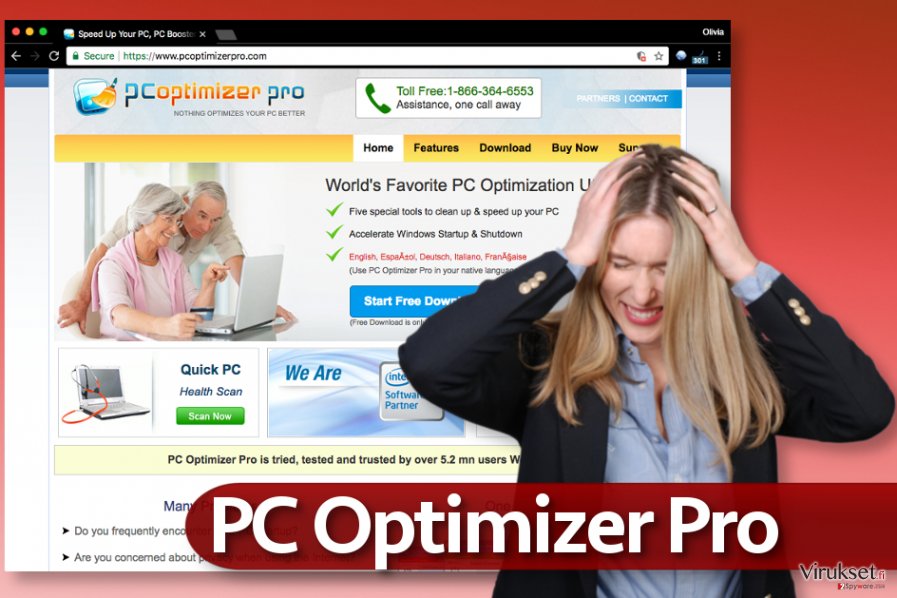
Kuinka PC Optimizer Pro voi saastuttaa tietokoneeni?
Tätä virusta levitetään useimmiten saastuneiden verkkosivujen kautta troijalaisten tai järjestelmän turva-aukkojen avulla. Jos siis haluat välttää sitä, sinun pitää pysyä erossa laittomista sivustoista ja ladata päivitetty haittaohjelman poistaja.
Lopuksi, me haluamme suositella, että vältät tekaistuja hälytyksiä jotka koettavat joko tarkistaa tietokonettasi ilmaiseksi tai päivittää joitain ohjelmiasi. Kun PC optimizer Pro pääsee tietokoneelle, se koettaa blokata muita tietokoneesi sovelluksia ja kertoa niiden olevan saastuneita.
Tämän lisäksi, tämä ohjelma voi muuttaa selainten asetuksia, yhdistää itsensä Internettiin, pysyä käynnissä taustalla ja blokata pääsyn laillisiin anti-viruksiin ja haittaohjelman poistajiin.
Tämä sovelluksen poisto on valitettavasti kohtalaisen vaikeaa joten jos sinulla ei ole tarpeeksi tietoa tietokoneista niin on parasta poistaa tämä virus automaattisesti.
Kuinka voin poistaa PC Optimizer Pro viruksen tietokoneeltani?
Jos luulet tietokoneesi olevan saastunut niin suorita järjestelmän täysi tarkistus FortectIntego, SpyHunter 5Combo Cleaner tai Malwarebytes ohjelmalla. Nämä ohjelman auttavat sinua poistamaan kaikki haitalliset tiedostot jotka tietokoneeltasi voidaan löytää.
Voit tietenkin poistaa sen myös manuaalisesti mutta se ei takaa, että kaikki epäilyttävät tiedostot ja vaaralliset ohjelmat poistuisivat tietokoneeltasi. PC Optimizer Pro manuaaliseen poistoon voit käyttää näitä ohjeita:
- Klikkaa 'Käynnistä' ja valitse 'Ohjauspaneeli'.
- Klikkaa 'Poista sovellus' osiossa 'Ohjelmat'.
- Valitse 'PC Optimizer Pro' Ja valitse 'Poista/Muuta' vaihtoehto.
- Klikkaa 'Kyllä' sekä 'OK' tallentaaksesi muutokset
USEIN KYSYTYT KYSYMYKSET (FAQ)
Kysymys. Löysin juuri PC Optimizer Pro sovelluksen tietokoneeltani ja tiedän etten ole koskaan asentanut sitä. Voiko olla niin, että PC Optimizer Pro on virus joka on tunkeutunut tietokoneellesi selkäni takana?
PC Optimizer Pro on todella petollinen sovellus joka koettaa huijata ihmisten rahat. On hyvin tiedossa, että sitä levitetään samalla tavalla kuin muita tekaistuja optimointi työkaluja, tämä tarkoittaa ettei ole mikään yllätys, että se on ilmaantunut tietokoneellesi ilman lataamista. Tällaiset ohjelmat leviävät yleensä käyttäen tekaistuja pop-up mainoksia, ohjelmistopaketteja, troijalaisia ja muita petollisia tapoja.
Jos olet juuri löytänyt PC Optimizer Pro sovelluksen tietokoneeltasi, älä hukkaa aikaa vaan tarkista tietokoneesi päivitetyllä haittaohjelman poistajalla sillä se voi helposti aiheuttaa lisää ongelmia tietokoneellasi. Me suosittelemme käyttämään PC Optimizer Pro sovellukselle automaattista poistoa.
Kysymys. Heti kun käynnistä tietokoneeni, PC Optimizer Pro skanneri alkaa tarkistamaan tietokonettani. Se löytää yleensä satoja PC virheitä ja muita ongelmia. En voi kuitenkaan korjata niitä ostamatta tätä ohjelmaa. Pitäisikö minun ostaa se?
Ole hyä ja ÄLÄ maksa PC Optimizer Pro haittaohjelmasta koska se on tekaistu PC optimointi työkalu! Jos haluat oikeasti tarkistaa tietokoneesi niin sinun kannattaa ladata FortectIntego tai muu maineikas haittaohjelman poistaja koska PC Optimizer Pro on tekaistu optimoija jolla on yksi tavoite, ihmisten rahojen huijaus. Voidaksesi suojella tietokonettasi ja sillä olevia tietoja niin sinun pitää poistaa tämä tietokoneeltasi.
Kysymys. Auttakaa minua, tietokoneeni on saastunut PC Optimizer Pro sovelluksella! Googletin sen nimen ja tiedän sen olevan vaarallinen ohjelma, en kuitenkaan tiedä kuinka voin poistaa sen. Voisitteko antaa minulle yksityiskohtaiset ohjeet PC Optimizer Pro täydelliseen poistoon?
Kyllä, sinut on saastuttanut todella epäilyttävä sovellus jota ei kannata koskaan ostaa. Jos haluat poistaa PC Optimizer Pro sovelluksen ja kaikki sen tiedostot, sinun pitää ladata FortectIntego tai vastaava maineikas haittaohjelman poistaja. Muista päivittää se ennen täyttä järjetelmän tarkistusta ja saat poistettua kaikki tiedostot jotka liittyvät PC Optimizer Pro virukseen.
Kysymys. Selasin Internettiä kun valtava ilmoitus pomppasi näytölleni. Se tarjosi tietokoneeni tarkistusta ja klikkasin sitä. Nyt kärsin PC Optimizer Pro hälytyksistä jotka tarjoavat sen lisensoidun version ostamista. Suurin ongelma on etten voi poistaa tätä haittaohjelmaa koska se ei näy Ohjelmat listalla.
Olet valitettavasti joutunut hakkerien huijaamaksi jotka käyttävät tällaista petollista tekniikkaa virustensa levittämiseen. Tässä tapauksessa, sinun kannattaa suorittaa järjestelmän täysi tarkistus päivitetyllä haittaohjelman poistajalla ja poistaa haitalliset tiedosto siltä. Jos haluat olla varma, että PC Optimizer Pro ei piileskele järjestelmäsi taustalla, sinun kannattaa käyttää FortectIntego ohjelmaa.
Kysymys. Voisitteko auttaa minua selvittämään onko PC Optimizer Pro haitallinen vai ei? Olen aikonut ostaa sen lisenssin jotta voin parantaa tietokoneeni suorituskykyä.
Ole hyvä ja ÄLÄ maksa PC Optimizer Pro lisenssistä koska se on tekaistu PC optimointi työkalu! Ei ole mitään väliä mitä sen kehittäjät lupaavat, he promotoivat hyödytöntä sovellusta jota voidaan käyttää jopa varastamaan ihmisten henkilökohtaisia tietoja. Jos haluat suojella itseäsi niin sinun pitää poistaa PC Optimizer Pro virus tietokoneeltani. Se onnistuu FortectIntego ohjelman avulla.
Voit poistaa viruksen vahingot FortectIntego avulla. SpyHunter 5Combo Cleaner ja Malwarebytes ovat suositeltavia löytämään potentiaalisesti ei toivotut ohjelma sekä virukset kaikkine tiedostoineen ja niihin liittyvine rekisterimerkintöineen.
Manuaalinen Pc Optimizer Pro Poisto-ohje
Poista Windowsista
Poistaaksesi Pc Optimizer Pro Windows 10/8 laitteilta, ole hyvä ja seuraa näitä askeleita:
- Kirjoita Control Panel/Ohjauspaneeli Windows hakulaatikossa ja paina Enter tai paina hakutulosta.
- Osiossa Programs, valitse Uninstall a program.

- Löydä listalta merkinnät, jotka liittyvät Pc Optimizer Pro (tai muut viimeksi asennetut epäilyttävät ohjelmat).
- Klikkaa oikealla sovellukseen ja valitse Uninstall.
- Jos User Account Control ilmaantuu, paina Yes.
- Odota, kunnes poistoprosessi on valmis ja paina OK.

Jos olet Windows 7/XP käyttäjä, jatka seuraavia ohjeita seuraamalla:
- Paina Windows Start > Control Panel oikealla (jos olet Windows XP käyttäjä, paina Add/Remove Programs).
- Ohjauspaneelissa, paina Programs > Uninstall a program.

- Valitse ei toivotut sovellukset painamalla sitä kerran.
- Ylhäältä, paina Uninstall/Change.
- Vahvistuslaatikossa, paina Yes.
- Paina OK kun poistoprosessi on valmis.
Poista Pc Optimizer Pro Mac OS X järjestelmästä
-
Jos käytössäsi on OS X, klikkaa Go painiketta näytön vasemmassa yläkulmassa ja valitse Applications.

-
Odota kunnes näet Applications kansion ja etsi Pc Optimizer Pro tai muut siellä olevat epäilyttävät ohjelmat. Klikkaa jokaista tällaista merkintää ja valitse Move to Trash.

Nollaa MS Edge/Chromium Edge
Poista ei-toivotut laajennukset MS Edge selaimelta:
- Valitse Menu (kolme pystypistettä selainikkunan oikeasta yläkulmasta) ja valitse Extensions.
- Listalta, valitse laajennukset ja paina Hammasratas kuvaketta.
- Paina Uninstall alhaalta.

Poista evästeet ja muut selaintiedot:
- Paina Menu (kolme pystypistettä selainikkunan oikeasta yläkulmasta) ja valitse Privacy & security.
- Osiossa Clear browsing data, valitse Päätä mitä poistat.
- Valitse kaikki (paitsi salasanat, vaikka voit laittaa myös medialisenssit mukaan, jos käytössä) ja paina Clear.

Nollaa uuden välilehden ja kotisivun asetukset:
- Paina menu kuvaketta ja valitse Settings.
- Etsi On startup osio.
- Paina Disable jos löydät epäilyttäviä sivustoja.
Nollaa MS Edge jos yllä olevat askeleet eivät toimineet:
- Paina Ctrl + Shift + Esc ja avaa Tehtävienhallinta.
- Paina More details nuolta ikkunan alareunassa.
- Valitse Details välilehti.
- Selaa nyt alas ja etsi kaikki merkinnä, joissa on Microsoft Edge nimi. Klikkaa oikealla jokaista ja valitse End Task jotta MS Edge sammuu.

Jos tämä ratkaisu ei auttanut sinua, sinun pitää käyttää edistynyttä Edge nollaustapaa. Muista pitää mielessäsi, että sinun pitää varmuuskopioida tiedostosi ennen jatkamista.
- Etsi seuraava kansio tietokoneeltasi: C:\\Users\\%username%\\AppData\\Local\\Packages\\Microsoft.MicrosoftEdge_8wekyb3d8bbwe.
- Paina Ctrl + A näppäimistöltäsi ja valitse kaikki kansiot.
- Klikkaa oikealla ja valitse Delete

- Nyt Klikkaa Start painiketta Oikealla ja valitse Windows PowerShell (Admin).
- Kun uusi ikkuna aukeaa, kopioi ja liitä seuraava komento ja paina sitten Enter:
Get-AppXPackage -AllUsers -Name Microsoft.MicrosoftEdge | Foreach {Add-AppxPackage -DisableDevelopmentMode -Register “$($_.InstallLocation)\\AppXManifest.xml” -Verbose

Ohjeet Chromium-pohjaiselle Edge selaimelle
Poista laajennukset MS Edge selaimelta (Chromium):
- Avaa Edge ja paina valitse Settings > Extensions.
- Poista ei-toivotut laajennukset painamalla Remove.

Tyhjennä välimuisti ja sivustotiedot:
- Paina Menu ja mene Settings.
- Valitse Privacy and services.
- Osiossa Clear browsing data, valitse Choose what to clear.
- Osiossa Time range, valitse All time.
- Valitse Clear now.

Nollaa Chromium-pohjainen MS Edge:
- Paina Menu ja valitse Settings.
- Valitse vasemmalta Reset settings.
- Valitse Restore settings to their default values.
- Vahvista painamalla Reset.

Nollaa Mozilla Firefox
Poista vaarallinen laajennus:
- Avaa Mozilla Firefox selain ja klikkaa Menu (kolme vaakaviivaa ikkunan oikeassa yläkulmassa).
- Valitse Add-ons.
- Täällä, valitse laajennus, joka liittyy Pc Optimizer Pro ja klikkaa Remove.

Nollaa kotisivu:
- Klikkaa kolmea vaakaviivaa valikon oikeassa yläkulmassa.
- Valitse Options.
- Home vaihtoehdon alla, anna sivu, jonka haluat avautuvan, kun avaat Mozilla Firefox selaimen.
Tyhjennä evästeet ja sivustotiedot:
- Klikkaa Menu ja valitse Options.
- Mene Privacy & Security osioon.
- Selaa alas ja etsi Cookies and Site Data.
- Klikkaa Clear Data…
- Valitse Cookies and Site Data, sekä Cached Web Content ja paina Clear.

Nollaa Mozilla Firefox
Jos Pc Optimizer Pro ei poistunut yllä olevien ohjeiden avulla, niin nollaa Mozilla Firefox:
- Avaa Mozilla Firefox selain ja klikkaa Menu.
- Mene Help osioon ja valitse Troubleshooting Information.

- Give Firefox a tune up osiossa, klikkaa Refresh Firefox…
- Kun pop-up ilmaantuu, niin vahvista toiminto painamalla Refresh Firefox – tämän pitäisi suorittaa Pc Optimizer Pro poisto.

Nollaa Google Chrome
Poista vaaralliset laajennukset Google Chrome selaimelta:
- Avaa Google Chrome, paina Menu (kolme pystypistettä oikeassa yläkulmassa) ja valitse More tools > Extensions.
- Uudelleen avautuvassa ikkunassa näet kaikki asennetut laajennukset. Poista epäilyttävät laajennukset painamalla Remove.

Puhdista välimuisti ja verkkotiedot Chrome selaimelta:
- Paina Menu ja valitse Settings.
- Osiosta Privacy and security, valitse Clear browsing data.
- Valitse Browsing history, Cookies and other site data, sekä Cached images ja files.
- Paina Clear data.

Vaihda kotisivusi:
- Paina menu ja valitse Settings.
- Etsi epäilyttäviä sivustoja On startup osiosta.
- Paina Open a specific or set of pages ja paina kolmea pistettä löytääksesi Remove vaihtoehdon.
Nollaa Google Chrome:
Jos aikaisemmat tavat eivät auttaneet sinua, nollaa Google Chrome poistaaksesi kaikki komponentit:
- Paina Menu ja valitse Settings.
- Osiosta Settings, selaa alas ja paina Advanced.
- Selaa alas ja etsi Reset and clean up osio.
- Paina sitten Restore settings to their original defaults.
- Vahvista painamalla Reset settings viimeistelläksesi poiston.

Nollaa Safari
Poista ei-toivotut laajennukset Safari selaimelta:
- Paina Safari > Preferences…
- Uudessa ikkunassa, paina Extensions.
- Valitse ei-toivottu laajennus, joka liittyy Pc Optimizer Pro ja valitse Uninstall.

Poista evästeet ja muut sivustotiedot Safari selaimelta:
- Paina Safari > Clear History…
- Avautuvasta valikosta, osiossa Clear, valitse all history.
- Vahvista painamalla Clear History.

Nollaa Safari elleivät yllä mainitut askeleet auttaneet sinua:
- Paina Safari > Preferences…
- Mene Advanced välilehteen.
- Laita ruksi Show Develop menu valikkopalkissa.
- Paina valikkopalkissa Develop, ja valitse Empty Caches.

Kun olet poistanut tämän potentiaalisesti ei toivotun ohjelman (PUP) ja korjannut kaikki nettiselaimesi, me suosittelemme PC järjestelmäsi tarkistamista maineikkaalla haittaohjelman poistajalla. Tämä auttaa sinua poistamaan Pc Optimizer Pro rekisterimerkinnät ja tunnistaa myös vastaavat loiset tai mahdolliset haittaohjelmat tietokoneellasi. Voit käyttää tähän tarkoitukseen meidän arvostamia haittaohjelman poistajia: FortectIntego, SpyHunter 5Combo Cleaner tai Malwarebytes.
Suositeltavaa sinulle
Älä anna hallituksen vakoilla sinua
Hallituksella on useita ongelmia, mitä tulee käyttäjien tietojen seuraamiseen ja asukkaiden vakoiluun, joten sinun kannattaa ottaa tämä huomioon ja oppia lisää hämärien tietojen keräystavoista. Vältä ei-toivottua hallituksen seurantaa tai vakoilua ja ole täysin nimetön internetissä.
Voit valita eri sijainnin, kun menet verkkoon ja käyt käsiksi materiaalin, jota haluat ilman sisältörajoituksia. Voit helposti nauttia riskittömästä internetyhteydestä pelkäämättä hakkerointia, kun käytät Private Internet Access VPN palvelua.
Hallitse tietoja joihin hallitus tai muu toivomaton osapuoli voi päästä käsiksi ja selata nettiä ilman vakoilua. Vaikka et ota osaa laittomiin toimiin tai luotat valitsemiisi palveluihin, alustoihin, epäilet omaa turvallisuuttasi ja teet varotoimia käyttämällä VPN palvelua.
Varmuuskopioi tiedot myöhempää käyttöä varten, haittaohjelmahyökkäyksen varalta
Tietokoneen käyttäjät voivat kärsiä useista menetyksistä verkkotartuntojen takia tai omien virheiden takia. Haittaohjelman luomat ohjelmaongelmat tai suorat tietojen menetykset salauksen takia, voi johtaa ongelmiin laitteellasi tai pysyviin vahinkoihin. Kun sinulla on kunnolliset päivitetyt varmuuskopiot, voit helposti palauttaa ne sellaisen tapahtuman jälkeen ja palata töihin.
On tärkeää luoda päivityksiä varmuuskopioistasi, kun laitteeseen tehdään muutoksia, jotta voit päästä takaisin pisteeseen, jossa työskentelit haittaohjelman tehdessä muutoksia tai ongelmat laitteella aiheuttavat tiedostojen tai suorituskyvyn saastumisen. Luota tällaiseen käytökseen ja tee tietojen varmuuskopioinnista päivittäinen tai viikoittainen tapa.
Kun sinulla on aikaisempi versio jokaisesta tärkeästä dokumentista tai projektista, niin voit välttää turhautumisen ja hajoamiset. Se on kätevää, kun haittaohjelma tapahtuu yllättäen. Käytä Data Recovery Pro järjestelmän palautukseen.


